Sådan frigøres plads på din PlayStation 4

Sony PlayStation 4 indeholder en 500 GB harddisk, men spil bliver større og større - Grand Theft Auto V alene kræver 50 GB plads på den hårde køre, selvom du har disken. Sådan frigør du plads og opgrader din PS4's lagerkapacitet, så du kan passe flere spil.
Opgrader din PlayStation 4 med en større harddisk
RELATED: Sådan gør du din PlayStation 4 eller Xbox One hurtigere (Ved at tilføje en SSD)
Hvis du finder dig selv nå grænsen regelmæssigt, overvej at få en større harddisk til din PS4. PlayStation 4 åbnes og giver dig mulighed for at komme til det 500 GB drev, så du kan pope det ud og erstatte det med en større. Du kan hente en 2TB-drev og udskifte den, firdoble din PS4's interne opbevaring. Opgradering til et solid state-drev kan endda gøre dine spil belastning hurtigere.
I modsætning til Xbox One tillader ikke PS4 dig at installere spil på eksterne drev. For at udvide konsolens opbevaring til spil skal du udskifte det interne drev.
Se, hvad der bruger plads
For at se præcis, hvad der bruger plads på konsollen, skal du gå til Indstillinger> Systemlageradministration. Du kan se præcis, hvor meget ledig plads du har til rådighed, samt hvor mange data der bruges af programmer, fangstgalleriet (som indeholder dine gemte videoklip og skærmbilleder), gemte data (som gemme spil) og temaer.
Vælg en af kategorierne her for at se præcis, hvad der bruger plads og begynde at slette ting.
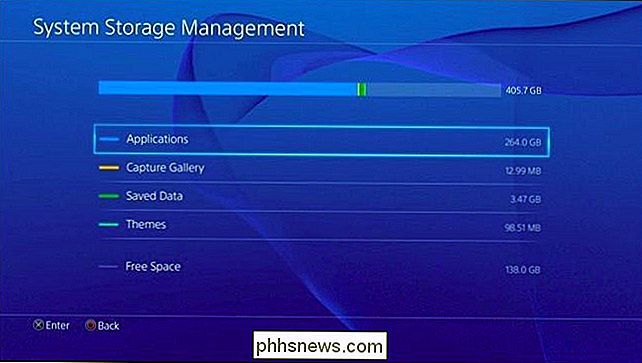
Slet spil og apps
Spil bruger sandsynligvis det meste af lagerpladsen på din PlayStation 4, så du kan frigøre plads, Jeg vil gerne starte med at slette spil.
For at se præcis, hvor meget plads hvert spil tager op, skal du gå til Indstillinger> System Storage Management> Applications. For at slette et eller flere spil, tryk på knappen "Valg" på din controller og vælg "Slet". Vælg de spil, du vil slette, og vælg knappen "Slet".
Når du sletter et spil, slettes dets spilbesparende data ikke. Du kan geninstallere spillet i fremtiden og genoptage fra hvor du sluttede.
Hvis du vil afspille et spil igen, skal du geninstallere det. Vi anbefaler at afinstallere spil du ejer på disk i stedet for digitale spil. Spil, du ejer på disken, bliver installeret fra disken, når du indsætter dem, selvom de muligvis skal downloade gigabyte af patches bagefter. Du kan gratis downloade digitale spil, du ejer gratis, men de vil tage meget længere tid at downloade - for ikke at nævne, at de vil dræne din internetudbyders båndbreddehætte mere, hvis du har en.
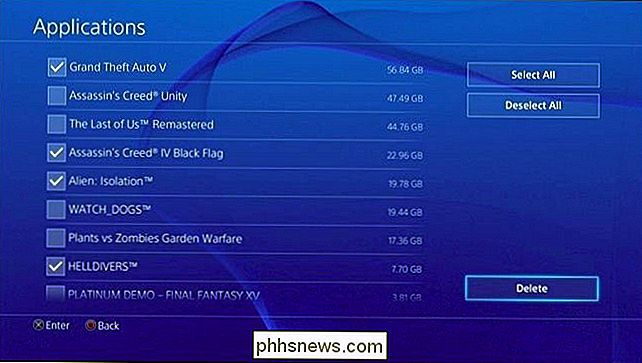
Slet spil gemmer (og, eventuelt, Tilbage til dem først)
For at se, hvor meget lagring der bruges af spilbesparelsesdata, skal du gå til Indstillinger> Anvendelse af gemt dataadministration> Gemte data i systemlager> Slet.

Hvis du ikke vil afspille spillet igen i fremtiden og er ligeglad med gemme data, kan du fjerne disse data fra din konsol for at spare plads. Nogle spil er ikke godt optimerede og vil have meget store gemme filer, du kan fjerne for at frigøre en mærkbar mængde plads. For at fjerne data skal du vælge et spil i listen, vælge de gemte spil, du vil slette, og vælg "Slet".
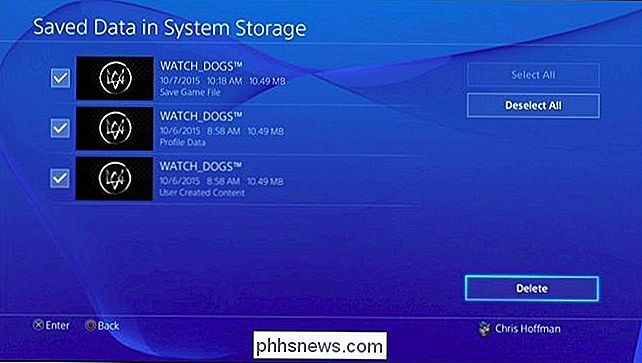
Hvis du måske vil afspille spillet igen i fremtiden og vil sikkerhedskopiere de gemte data, skal du gå til Indstillinger> Program gemt dataadministration> Gemte data i systemlager> Kopier til USB-lagerenhed. Herfra kan du kopiere gemme spil til et USB-drev eller ekstern harddisk tilsluttet til din PS4 og genoprette den til din konsol i fremtiden.
Bemærk, at hvis du har et betalt PlayStation Plus-abonnement, vil din PS4 også tilbage op dine gemme spil online. Du kan gå til Saved Data Management> Gemte data i systemlager> Upload til onlinelager for at bekræfte, at dataene uploades, før du sletter det.
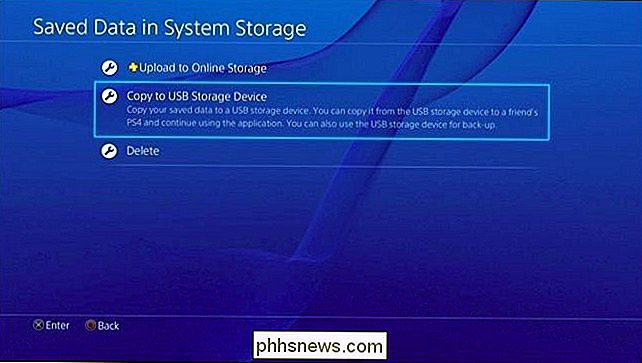
Ryd op skærmbilleder og optagede videoer
Skærmbilleder, du tager, og videoer, du optager, gemmes på din PS4's interne opbevaring. Du kan muligvis frigøre plads ved at administrere dem. For at se dine skærmbilleder og videoer, skal du gå til Indstillinger> Administration af systemopbevaring> Capture Gallery.
For at slette alle skærmbilleder og videoer, der er knyttet til et bestemt spil, skal du vælge et spilikon her, trykke på knappen "Valg" på controlleren og vælge "Slet". Der er også en "Kopier til USB-lager" -indstilling her, der kopierer skærmbilleder og videoer til en USB-lagerenhed, inden du sletter dem.
Du kan også vælge et spil og administrere skærmbilleder og videoer individuelt.
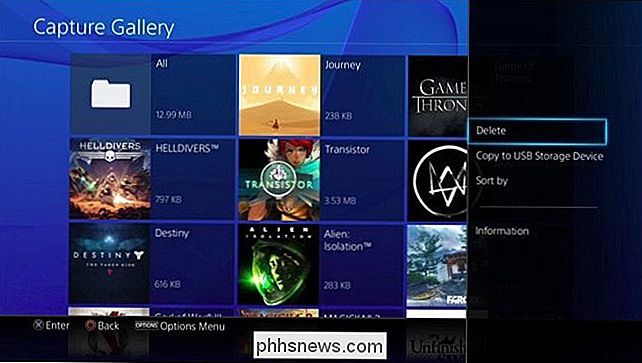
Temaer kan også bruge en lille smule plads, hvis du har flere installeret, og du kan se, hvor meget plads de optager på skærmen System Storage Management. For at administrere temaer skal du gå til Indstillinger> Administration af systemlager> Temaer. Fjern eventuelle temaer, du ikke bruger. Du kan altid downloade dem igen senere.

Sådan formateres automatisk et eksisterende dokument i Word 2013
Word har en praktisk funktion, der automatisk formaterer, hvad du skriver, mens du skriver det. Dette omfatter skiftende citater til Smart Quotes, der automatisk opretter punktliste og nummererede lister og skaber hyperlinks fra webadresser. Hvad hvis du har et eksisterende dokument, du vil automatisk formatere?

Brug ikke din Antivirus-browserudvidelser: De kan rent faktisk gøre dig mindre sikker
De fleste antivirusprogrammer eller sikkerhedssuiter, som de kalder sig selv, vil du installere deres browser udvidelser. De lover, at disse værktøjslinjer vil hjælpe dig med at holde dig sikker online, men de findes normalt kun for at få virksomheden nogle penge. Endnu værre er disse udvidelser ofte skjult sårbare over for angreb.



